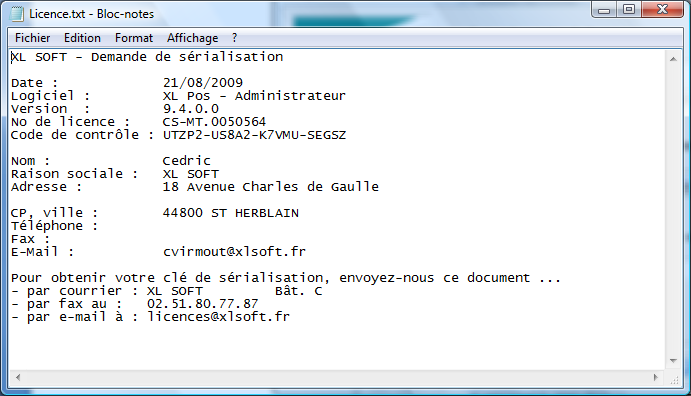Accès via « Aide », « A propos ».
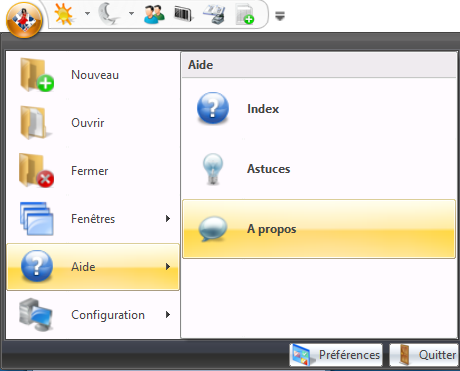
Cependant, maintenant il faut cliquer sur « Détails de la licence ».

Vous accédez au masque « Détails de la licence », puis il faut cliquer sur le bouton [Resérialiser], ensuite sur le bouton [OK].

La licence détermine les modules que vous avez commandés ainsi que le nombre d’accès simultané à XL Pos Administrateur. Le nombre de caisses est également inclus dans votre licence.
Le logiciel permet de créer 75 pièces (pièces d’achats, de ventes et de stocks) tant que la licence n’est pas sérialisée.
A l’installation, l’utilisateur a plusieurs possibilités pour retourner sa demande de clé :
- Sérialisation par Internet,
- Sérialisation par mail,
- Sérialisation par Fax/Courrier
- Sérialisation par fichier.
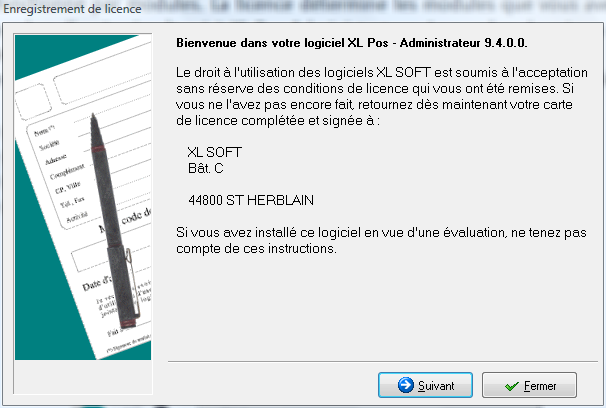
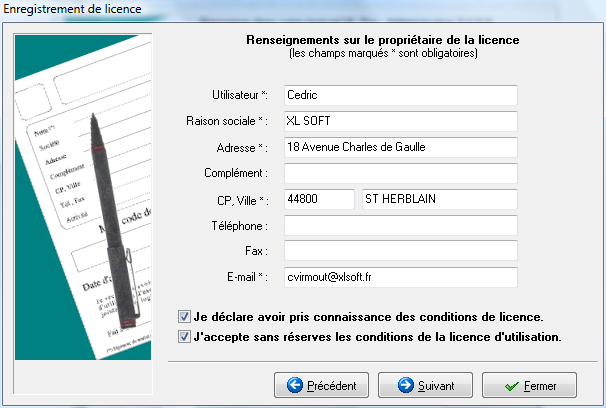
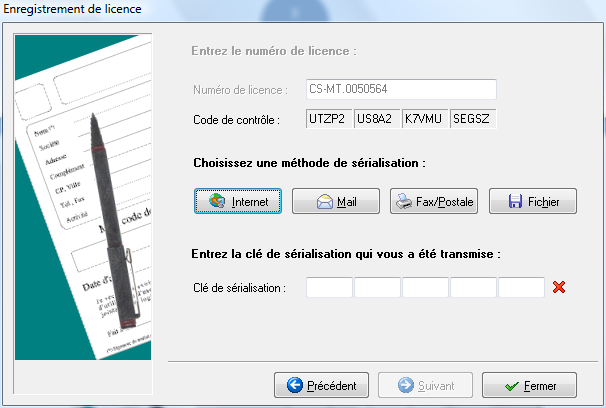
Sérialisation par Internet
Cette procédure est simple et immédiate, si l’utilisateur à un accès à Internet directement sur sa machine, il lui suffit de cliquer sur le bouton « Sérialisation par Internet ». Une clé de sérialisation sera immédiatement générée.
En cas de réinstallation du produit, la Sérialisation par Internet ne fonctionne pas automatiquement. Vous devez appeler nos services au préalable pour que l’on vous donne à nouveau le droit à la sérialisation par Internet.
Sérialisation par mail
Cette procédure permet de générer automatiquement un mail de demande de sérialisation à adresser à nos services.
Puis le mail est généré en automatique.
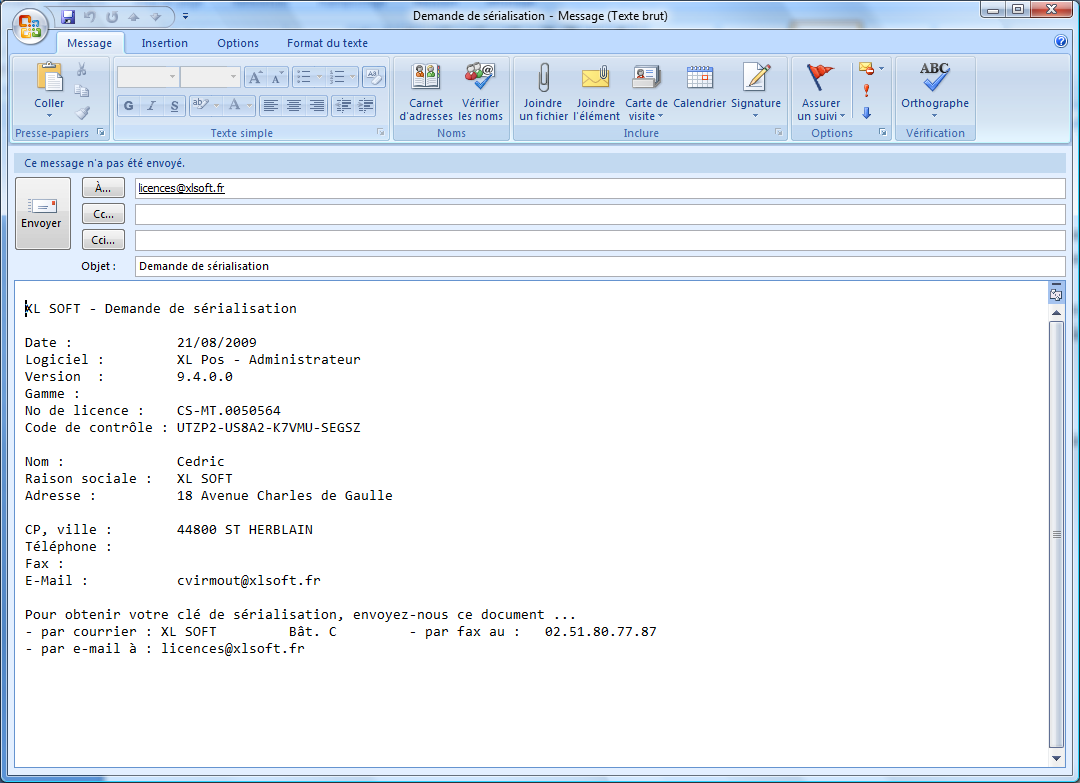
Sérialisation par fax/courrier
Cette procédure permet d’imprimer une demande de sérialisation à retourner au numéro inscrit sur le courrier.
Sérialisation par fichier
Cette procédure permet de générer un fichier texte dans lequel se trouvent toutes les informations sur l’envoi de la demande.
Dans un premier temps, il faut indiquer l’emplacement du fichier.
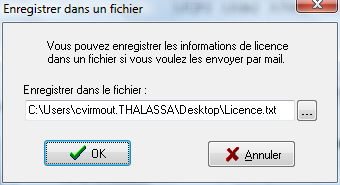
Par défaut, le fichier s’ouvre par le bloc note, il peut être imprimé ultérieurement.